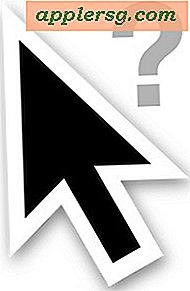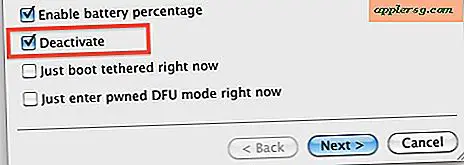Come bloccare l'apertura automatica di siti Web indesiderati
La comparsa casuale di siti Web nel tuo browser può essere un'indicazione di molte cose sul tuo computer. Il malware potrebbe aver infettato il tuo computer o semplicemente potresti non avere un blocco popup abilitato. Indipendentemente dal motivo alla base dei pop-up, il blocco dell'apertura automatica di siti Web indesiderati è utile per garantire un'esperienza di navigazione sicura e ininterrotta. Fortunatamente, la maggior parte, se non tutti, i browser Web sono preinstallati con blocchi pop-up. Sebbene l'abilitazione di un blocco popup non garantisca mai l'apertura automatica di siti Web, può ridurre notevolmente i popup.
Internet Explorer 8
Passo 1
Aprire il browser e quindi selezionare "Blocco popup" dal menu "Strumenti".
Passo 2
Seleziona "Attiva Blocco popup" dal menu "Blocco popup".
Consenti i popup per siti Web specifici selezionando "Impostazioni blocco popup" dal menu "Blocco popup", digitando l'URL del sito nel campo "Indirizzo del sito Web da consentire" e quindi facendo clic su "Aggiungi".
Firefox 3.6
Passo 1
Avvia Firefox, seleziona "Strumenti" e quindi scegli "Opzioni".
Passo 2
Fare clic sulla scheda "Contenuto" e quindi selezionare la casella di controllo "Blocca finestre popup".
Applicare le modifiche selezionando "OK".
Google Chrome 5.0
Passo 1
Apri il browser, seleziona l'icona della chiave inglese e quindi scegli "Opzioni".
Passo 2
Scegli la scheda "Roba da smanettoni" e quindi seleziona "Impostazioni contenuto".
Fai clic sulla scheda "Popup", seleziona il pulsante di opzione "Non consentire a nessun sito di mostrare popup (consigliato)" e quindi scegli "Chiudi".